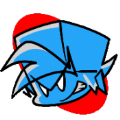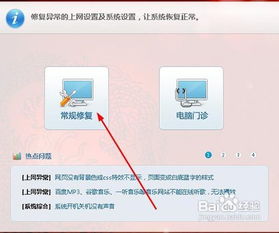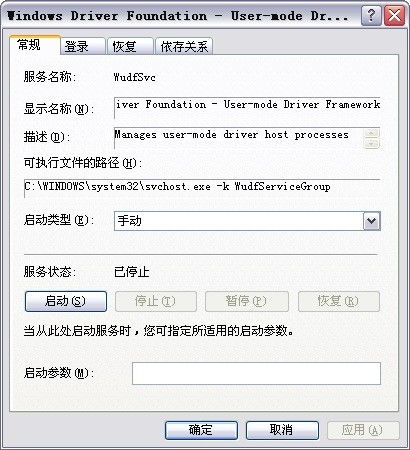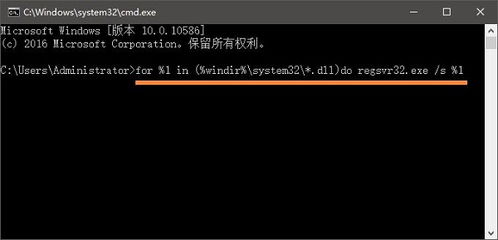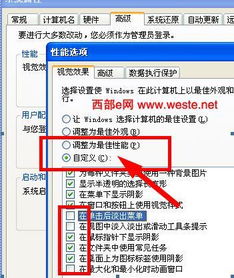遇到电脑应用程序错误应如何解决?
当遇到电脑应用程序错误时,很多用户会感到困惑和不知所措。毕竟,在现代社会,电脑已经成为我们生活和工作中的重要工具,而各种应用程序更是让我们的生活变得更加便捷和高效。然而,应用程序错误的出现往往会打破这种便捷性,甚至可能导致数据丢失或系统崩溃。那么,当电脑应用程序出现错误时,我们应该怎么办呢?

首先,我们需要明确一点,应用程序错误是电脑使用过程中常见的问题之一。这些错误可能由多种原因引起,比如软件本身的bug、系统兼容性问题、硬件故障、病毒感染等。因此,在处理这类问题时,我们需要采取一系列有针对性的措施。

第一步,当应用程序出现错误时,我们应该立即观察错误信息。大多数应用程序在出错时都会弹出错误提示框,显示一些与错误相关的代码或描述。这些信息对于定位问题至关重要。我们可以尝试将这些错误信息记录下来,以便后续查找解决方案。同时,也要留意错误提示框中的“关闭程序”或“重试”等选项,有时候选择正确的选项可以临时解决问题。

第二步,尝试重新启动应用程序。有时候,应用程序错误可能只是暂时的,重新启动应用程序就可以恢复正常。在关闭出错的应用程序后,我们可以尝试再次打开它,看看问题是否得到解决。如果问题依旧存在,那么我们就需要采取进一步的措施。
第三步,检查软件更新。软件开发者会不断修复软件中的bug并发布更新版本。因此,当应用程序出现错误时,我们应该检查是否有可用的更新。可以打开应用程序的官方网站或应用商店,查看是否有新版本可供下载。如果有更新,我们应该立即安装,以修复可能存在的错误。
第四步,检查系统兼容性。有些应用程序可能不支持当前的操作系统版本或硬件配置。因此,当应用程序出现错误时,我们应该检查它是否与我们的系统兼容。可以查看应用程序的官方网站或文档,了解它支持的系统版本和硬件配置。如果我们的系统或硬件不符合要求,那么我们就需要升级系统或硬件,或者寻找其他兼容的应用程序。
第五步,运行系统诊断工具。有时候,应用程序错误可能由系统问题引起。我们可以运行系统自带的诊断工具来检查系统是否存在问题。例如,在Windows系统中,我们可以使用“系统文件检查器”来修复损坏的系统文件;在Mac系统中,我们可以使用“磁盘工具”来检查和修复磁盘错误。这些工具可以帮助我们找出并解决系统层面的问题。
第六步,查看应用程序日志。许多应用程序都会生成日志文件,记录应用程序的运行情况和错误信息。我们可以查看这些日志文件来获取更多关于错误的信息。通常,日志文件位于应用程序的安装目录或系统的日志目录中。我们需要使用文本编辑器打开日志文件,并搜索与错误相关的关键词。通过查看日志文件,我们可以了解错误发生的时间、原因以及可能的影响,从而更有针对性地解决问题。
第七步,卸载并重新安装应用程序。如果以上方法都无法解决问题,我们可以尝试卸载出错的应用程序,并重新安装最新版本。在卸载应用程序时,我们应该确保彻底删除所有相关文件和文件夹,以避免残留文件干扰新版本的安装。重新安装应用程序后,我们可以再次尝试运行它,看看问题是否得到解决。
第八步,寻求专业帮助。如果我们尝试了以上所有方法仍然无法解决问题,那么我们就需要寻求专业帮助了。可以联系应用程序的客服支持团队或社区论坛,向他们描述我们遇到的问题,并提供相关的错误信息和日志文件。他们可能会给出更具体的解决方案或建议我们进行更深入的检查和修复。
除了以上针对应用程序错误的解决方法外,我们还应该采取一些预防措施来减少这类问题的发生。首先,我们应该保持系统和应用程序的更新,以确保它们始终具有最新的功能和修复。其次,我们应该避免从不可信的来源下载和安装应用程序,以减少病毒感染和恶意软件的风险。此外,我们还可以定期使用杀毒软件和系统优化工具来检查和清理系统,以确保它的稳定性和安全性。
总之,当电脑应用程序出现错误时,我们应该保持冷静并采取一系列有针对性的措施来解决问题。通过记录错误信息、重新启动应用程序、检查软件更新、检查系统兼容性、运行系统诊断工具、查看应用程序日志、卸载并重新安装应用程序以及寻求专业帮助等方法,我们可以有效地解决大多数应用程序错误问题。同时,我们还应该采取预防措施来减少这类问题的发生,以确保我们的电脑始终保持高效和稳定。
- 上一篇: DNF灵魂提取器升级遇阻?物品栏空间不足的解决方法来了!
- 下一篇: 深圳天然气交费便捷指南
-
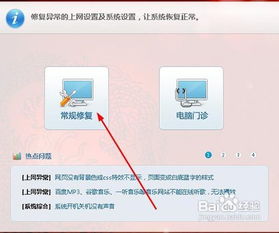 解决电脑wuauclt.exe应用程序错误的有效方法资讯攻略01-20
解决电脑wuauclt.exe应用程序错误的有效方法资讯攻略01-20 -
 解决'无法访问G:\,函数错误'的问题资讯攻略11-29
解决'无法访问G:\,函数错误'的问题资讯攻略11-29 -
 轻松解决!电脑无法登录163邮箱的应对策略资讯攻略11-06
轻松解决!电脑无法登录163邮箱的应对策略资讯攻略11-06 -
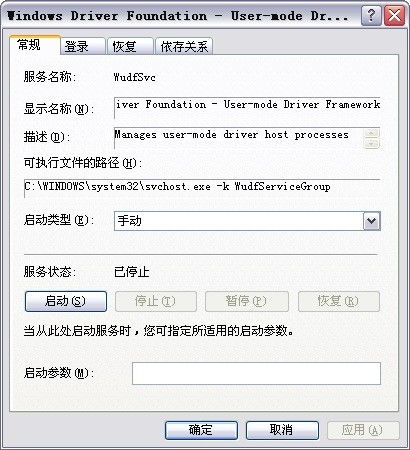 电脑错误提示:0x7c930a19 指令引用无效内存 0x0,如何解决?资讯攻略01-14
电脑错误提示:0x7c930a19 指令引用无效内存 0x0,如何解决?资讯攻略01-14 -
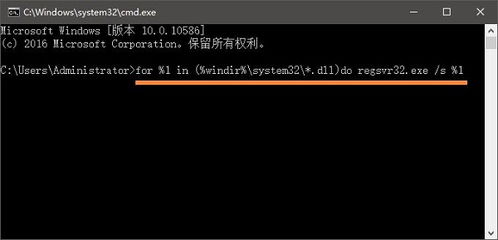 解决pinyinup.exe应用程序错误的有效方法资讯攻略11-11
解决pinyinup.exe应用程序错误的有效方法资讯攻略11-11 -
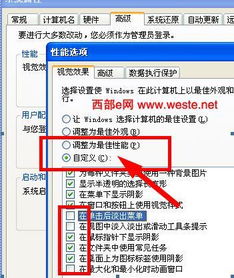 如何解决电脑提示wuauclt.exe应用程序错误问题资讯攻略11-26
如何解决电脑提示wuauclt.exe应用程序错误问题资讯攻略11-26